Dédupliquer des fiches d'informations dans HubSpot
Dernière mise à jour: avril 17, 2024
Disponible avec le ou les abonnements suivants, sauf mention contraire :
|
|
HubSpot déduplique automatiquement les contacts utilisant les adresses e-mail et les entreprises utilisant des noms de domaine. Les ID de fiche d'informations peuvent également être utilisés pour dédupliquer les contacts, les entreprises, les transactions, les tickets, les produits et les objets personnalisés. Pour dédupliquer via un import, vous pouvez inclure des ID de fiche d'informations ou des propriétés personnalisées qui nécessitent des valeurs uniques dans votre fichier d'import. Les utilisateurs d'un compte Pro ou Entreprise peuvent également gérer manuellement les doublons possibles en utilisant l'outil de gestion des doublons.
Déduplication automatique dans HubSpot
HubSpot déduplique les objets créés dans le CRM (ex : imports, soumissions de formulaire) selon les modalités suivantes :
- Dédupliquer des contacts par jeton d'utilisateur
- Dédupliquer les contacts par adresse e-mail
- Dédupliquer des entreprises par nom de domaine
- Dédupliquer des fiches d'informations par ID de fiche d'informations
- Dédupliquer des fiches d'informations en fonction de propriétés à valeur unique personnalisées
Dédupliquer des contacts par jeton d'utilisateur
Lorsqu'un nouveau contact est ajouté à HubSpot via une soumission de formulaire, HubSpot vérifie le jeton utilisateur d'un contact (c.-à-d. hubspotutk cookie) pour voir s'il correspond à un contact existant. Si vous avez activé les paramètres de confidentialité des données dans votre compte, un utilisateur doit accepter la bannière de votre politique de confidentialité pour que ce cookie soit associé à sa fiche d'informations.
Si deux soumissions de formulaire proviennent du même navigateur et ordinateur, les soumissions seront fusionnées en une seule fiche d'informations, car HubSpot détectera le même jeton utilisateur pour les deux soumissions. Dans ce cas, voici ce qui se passe :
- Les informations de la seconde soumission de formulaire écraseront les informations fournies par la première soumission, car elles auront le même cookie stocké dans leur navigateur.
- Si l'adresse e-mail de la deuxième soumission n'existe pas déjà en tant que contact dans HubSpot, l'adresse e-mail écrasera l'adresse e-mail existante pour le contact.
- Si le contact soumet le formulaire en utilisant l'une de ses adresses e-mail secondaires dans HubSpot, l'adresse e-mail secondaire remplacera l'adresse e-mail principale après la soumission.
Si vous souhaitez que chaque soumission de formulaire à partir du même navigateur crée un nouveau contact, vous pouvez activer le paramètre Toujours créer un contact pour une nouvelle adresse e-mail dans vos options de formulaire.
Remarque :
- Si un formulaire est soumis via un lien de prise de rendez-vous, une adresse e-mail unique créera toujours un nouveau contact, même si un contact existant possède un jeton d'utilisateur correspondant. Dans ce cas, l'adresse électronique du contact existant ne sera pas remplacée par la nouvelle adresse électronique.
- Si un formulaire est soumis via un formulaire externe à HubSpot, il n'est pas possible de dédupliquer selon le jeton d'utilisateur ou l'adresse e-mail. Toutes les soumissions de formulaires externes à HubSpot provenant du même navigateur et du même appareil seront associées à un seul contact.
Dédupliquer les contacts par adresse e-mail
Lorsqu'un nouveau contact est ajouté, HubSpot recherche une valeur correspondante dans la propriété E-mail.
- Si vous essayez de créer manuellement un contact avec la même adresse e-mail qu'un contact existant, HubSpot vous indiquera qu'un contact existe déjà et vous ne pourrez pas ajouter le contact supplémentaire.
- Lors d'un ajout via des soumissions de formulaires, si un contact existe déjà dans votre compte avec la même adresse e-mail, les nouvelles informations de contact seront ajoutées à la fiche d'informations de contact existante. Si le contact soumet un formulaire avec son adresse e-mail secondaire, l'adresse e-mail remplacera l'adresse e-mail existante pour le contact. Si vous souhaitez que chaque soumission de formulaire à partir du même navigateur crée un nouveau contact, vous pouvez activer le paramètre Toujours créer un contact pour une nouvelle adresse e-mail dans vos options de formulaire.
- Lors d'un ajout via un import :
- Si un contact existe déjà dans votre compte avec la même adresse e-mail, les nouvelles informations de contact seront ajoutées à la fiche d'informations de contact existante. Par exemple, si vous importez une liste de contacts qui inclut « admin@hubspot.com » et qu'un contact existant dans votre compte HubSpot possède l'adresse e-mail « admin@hubspot.com », les informations importées seront ajoutées à cette fiche d'informations de contact existante.
- Si vous utilisez l'adresse e-mail secondaire HubSpot d'un contact comme son identifiant unique dans un import, si vous incluez à la fois l'adresse e-mail secondaire et ID de fiche d'informations comme colonnes dans votre fichier, l'adresse e-mail secondaire remplacera l'adresse e-mail principale lors de l'import. Si vous ne voulez pas que l'adresse e-mail secondaire remplace la principale, n'incluez pas la colonne ID de fiche d'informationsdans votre fichier.
- Si la propriété Adresse e-mail n'est pas incluse dans votre import, chaque ligne de votre fichier d'import sera importée en tant que nouvelle fiche d'informations de contact.
- Si plusieurs fiches d'informations existent déjà avec la même adresse e-mail qu'un contact que vous importez, vous recevrez une erreur d'import et ce contact ne sera pas importé.
Dédupliquer les entreprises par domaine d'entreprise
Lorsqu'une nouvelle entreprise est ajoutée, HubSpot examine la valeur principale de la propriété Nom de domaine de l'entreprise pour dédupliquer les entreprises. Les domaines secondaires inclus comme domaines supplémentaires sur une fiche d'informations ne sont pas utilisés pour dédupliquer les entreprises. Découvrez comment définir un domaine principal.- Si vous essayez de créer manuellement une entreprise avec le même nom de domaine que le domaine principal d'une entreprise existante, HubSpot vous indiquera qu'une entreprise existe déjà.
- Lorsqu'il est ajouté via l'import, le nom de domaine de l'entreprise sera utilisé pour dédupliquer les entreprises, sauf si vous avez choisi d'utiliser une propriété personnalisée nécessitant des valeurs uniques comme identifiant unique à la place. Si vous utilisez une propriété personnalisée qui requiert des valeurs uniques, votre fichier peut inclure des noms de domaine d'entreprise en double.
- Si une entreprise existe déjà dans votre compte avec le même nom de domaine ou la même valeur de propriété d'ID unique personnalisée, les nouvelles informations d'entreprise seront ajoutées à la fiche d'informations existante.
- Si plusieurs entreprises existent déjà avec le même nom de domaine ou la même valeur de propriété d'ID unique personnalisée, vous recevrez une erreur d'import et cette entreprise ne sera pas importée.
-
- Si la propriété Nom de domaine de l'entreprise ou une autre propriété d'ID unique personnalisée n'est pas incluse dans votre import, chaque ligne de votre fichier d'import sera importée en tant que nouvelle fiche d'informations.
Remarque : Les entreprises créées par l'intermédiaire d'une API ne seront pas dédupliquées par la propriété Nom de domaine de l'entreprise.
Dédupliquer des fiches d'informations par ID de fiche d'informations
Lorsque vous souhaitez importer des fiches d'informations de contact, d'entreprise, de transaction, de ticket, de produit ou d'objet personnalisé, vous pouvez utiliser un ID de fiche d'informations unique pour faire correspondre ces fiches d'informations à des fiches d'informations existantes dans HubSpot. Cet ID de fiche d'informations peut être utilisé pour dédupliquer les fiches d'informations pendant l'import ou pour rechercher une fiche d'informations spécifique dans HubSpot.
- Pour obtenir les ID de fiche d'informations, exportez vos fiches d'informations ou affichez la valeur de l'objet spécifique pour son ID de fiche d'informations.
- Incluez la colonne ID de fiche d'informations dans votre fichier lorsque vous importez vos fiches d'informations dans HubSpot. Si vous incluez la colonne ID de fiche d'informations dans votre fichier, toutes les lignes sans valeur pour ID de fiche d'informationscréeront de nouvelles fiches d'informations.
- Lors de l'import, vous serez invité à associer la colonne avec l'ID de fiche d'informations dans la colonne Propriété HubSpot.
Découvrez-en davantage sur l'import d'ID de fiche d'informations et comment configurer vos fichiers d'import.
Remarque : Si vous n'utilisez que des ID de fiche d'informations pour dédupliquer, il est recommandé de vérifier les fiches d'informations existantes dans HubSpot avant d'importer un fichier externe. Pour ce faire, vous pouvez :
- exporter vos fiches d'informations avec leurs ID de fiche d'informations et au moins une propriété qui est incluse dans le fichier externe ;
- utiliser la fonction RECHERCHEV pour recouper les informations du nouveau fichier avec celles du fichier exporté. Découvrez-en davantage sur l'utilisation de RECHERCHEV dans Excel ou Google Sheets.
- Attribuez les valeurs ID de fiche d'informations correctes à tous les doublons que vous avez identifiés.
- Séparez les données en deux fichiers d'import : un fichier contenant les fiches d'informations existantes et leurs ID de fiche d'informations, et un autre fichier contenant toutes les nouvelles fiches d'informations.
- Importez les fichiers. Le fichier contenant les ID de fiche d'informations mettra à jour vos fiches d'informations existantes et l'autre fichier créera de nouvelles fiches d'informations.
Dédupliquer des fiches d'informations en fonction de propriétés à valeur unique personnalisées
Pour les contacts, les entreprises, les transactions, les tickets et les objets personnalisés, vous pouvez créer jusqu'à dix propriétés personnalisées qui nécessitent des valeurs uniques. Lorsqu'une propriété requiert des valeurs uniques, les utilisateurs ne peuvent pas saisir la même valeur pour plusieurs fiches d'informations.
Par exemple, votre entreprise crée un numéro de commande pour chaque achat en ligne. Vous pouvez configurer une propriété Numéro de commande qui nécessite un numéro unique pour chaque transaction. Si un utilisateur tente de créer ou de modifier une transaction en utilisant un numéro de commande existant, il sera averti que le numéro est déjà utilisé et ne pourra pas enregistrer la transaction.
Le comportement suivant est attendu pour les propriétés à valeur unique :
- Les valeurs uniques sont prises en charge lors de la création ou de la modification manuelle d'une fiche d'informations dans HubSpot, et lors de la création, de la mise à jour ou de l'association d'entreprises, de transactions, de tickets et d'objets personnalisés via un import. Vous ne pouvez pas actuellement utiliser de propriétés de contact à valeur unique dans les imports.
- Les valeurs uniques ne sont actuellement pas prises en charge dans les formulaires. Si votre objectif est de mettre à jour ou d'associer des fiches d'informations existantes via la soumission de formulaires, il est recommandé d'utiliser les propriétés de déduplication par défaut (E-mail, Nom de domaine, ID de fiche d'informations).
- Si vous créez une propriété à valeur unique pour les contacts, lorsque les visiteurs sont convertis en fiche d'informations de contact, toutes les valeurs de propriété des visiteurs qui ne satisfont pas aux exigences de propriété unique seront supprimées. Découvrez-en davantage sur l'identification des visiteurs.
Dédupliquer manuellement les contacts et les entreprises (Pro et Entreprise uniquement)
Vous pouvez également dédupliquer des contacts et des entreprises dans votre compte HubSpot en utilisant l'outil de gestion des doublons. Si votre compte dispose d'un abonnement à Operations Hub Pro ou Entreprise, vous pouvez dédupliquer des fiches d'informations en masse et afficher une vue d'ensemble des fiches d'informations en double dans le centre de commande de la qualité des données.
Pour utiliser l'outil de gestion des doublons, les utilisateurs doivent avoir accès aux outils de qualité des données et le paramètre d'autorisation Modifier pour le contact et le contact et/ou l'entreprise doit être défini(e) sur Tous les contacts et/ou Toutes les entreprises (c'est-à-dire accès aux contacts pour gérer les doublons de contacts, aux entreprises pour gérer les doublons d'entreprises, et aux deux pour accéder à tous les doublons).L'outil de gestion des doublons identifie les doublons en comparant les valeurs des fiches d'informations pour les propriétés suivantes :
- Contacts : Prénom, Nom, Adresse e-mail, Pays de l'adresse IP, Numéro de téléphone, Code postal et Nom de l'entreprise.
- Entreprises : Nom de domaine de l'entreprise, Nom de l'entreprise, Pays/région, Numéro de téléphone et Secteur d'activité.
- Dans votre compte HubSpot, accédez aux contacts ou aux entreprises :
- Contacts : Dans votre compte HubSpot, accédez à Contacts > Contacts.
- Entreprises : Dans votre compte HubSpot, accédez à Contacts > Entreprises.
- Dans l'angle supérieur droit, cliquez sur Actions > Gérer les doublons.
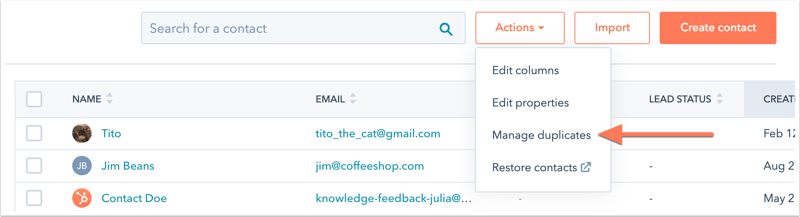
- Affichez une liste de contacts ou d'entreprises en doublon que vous pourrez consulter. Vous pouvez également afficher la date à laquelle les doublons les plus récents ont été identifiés.
Remarque : Au-dessus du tableau, Dernière vérification des doublons le [date] fait référence à la dernière fois qu'un doublon a été identifié par une analyse. Des analyses de doublons sont effectuées quotidiennement.
- Si des doublons potentiels sont identifiés, pour modifier les propriétés qui s'affichent lors de la comparaison des fiches d'informations, au-dessus du tableau, cliquez sur Sélectionner les propriétés à examiner. Ces propriétés ne sont pas utilisées comme critères pour identifier des doublons, mais sont affichées pour fournir un contexte supplémentaire lors de la comparaison des fiches d'informations identifiées par l'outil de gestion des doublons. Lorsque vous personnalisez les propriétés, cela ne s'applique qu'à vous et n'affecte pas les préférences des autres utilisateurs.
-
- Pour supprimer une propriété affichée, cliquez sur X à côté dans la section Propriétés sélectionnées.
- Pour afficher une propriété, cliquez sur la case à cocher à côté de la propriété.
- Cliquez sur Appliquer une fois que vous avez sélectionné les propriétés.
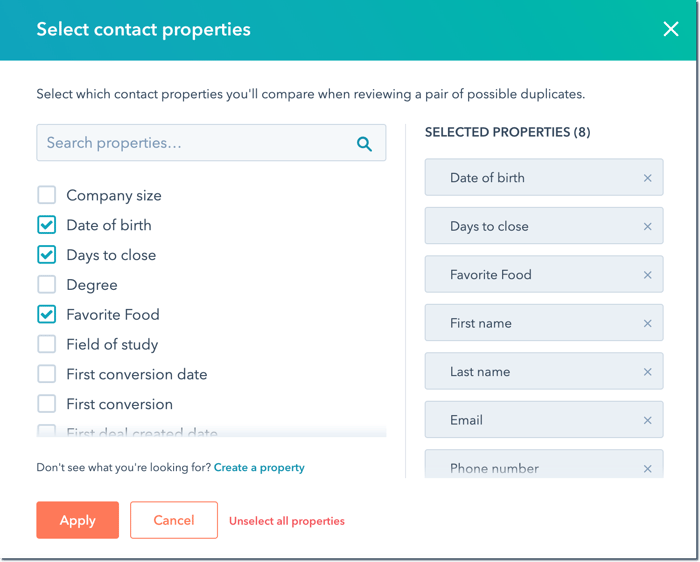
- Pour identifier une seule paire d'éventuels doublons, cliquez sur Vérifier à côté d'une paire de contacts ou d'entreprises.
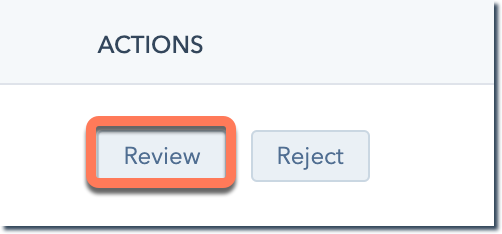
- Dans la boîte de dialogue, vous pouvez comparer les propriétés des fiches d'informations et choisir celle qui sera conservée. Sélectionnez le contact ou l'entreprise que vous souhaitez conserver, puis cliquez sur Fusionner. Découvrez-en davantage sur la fusion des contacts ou des entreprises dans HubSpot.
- Si les deux fiches d'informations ne sont pas des doublons, dans la boîte de dialogue, cliquez sur Annuler. Dans le tableau, cliquez sur Rejeter pour supprimer cette paire identifiée du tableau de bord Gérer les doublons. Les suggestions rejetées n'apparaîtront plus dans l'outil de duplication.
- Pour fusionner les fiches d'informations en double ou rejeter les suggestions en masse (Operations Hub Pro et Entreprise uniquement), sélectionnez les cases à cocher à côté des fiches d'informations.
- Pour rejeter la paire suggérée, cliquez sur Rejeter en haut du tableau. Les fiches d'informations seront supprimées du tableau de bord et n'apparaîtront plus comme suggestion à l'avenir. Si une fiche d'informations provenant d'une suggestion précédemment rejetée est fusionnée avec une autre fiche d'informations, elle pourra réapparaître dans l'outil de duplication.
- Pour comparer les fiches d'informations, cliquez sur Vérifier en haut du tableau.
- Dans la boîte de dialogue, cliquez sur le menu déroulant Fusionner les critères et sélectionnez le critère qui détermine la façon dont les fiches d'informations sont fusionnées :
-
-
- Engagement le plus récent : toutes les fiches d'informations sélectionnées seront fusionnées dans la fiche d'informations ayant la valeur la plus récente pour la propriété Date du dernier engagement. Les engagements qui ont un impact sur cette propriété comprennent les interactions avec les pages du site web, les formulaires, les documents, les liens de réunion ou les e-mails individuels suivis.
- Engagement le plus ancien : toutes les fiches d'informations sélectionnées seront fusionnées dans la fiche d'informations ayant la valeur la plus ancienne pour la propriété Date du dernier engagement.
- Premier créé : toutes les fiches d'informations sélectionnées seront fusionnées dans la fiche d'informations la plus ancienne en fonction de la propriété Date de création.
- Dernier créé : toutes les fiches d'informations sélectionnées seront fusionnées dans la fiche d'informations la plus récente en fonction de la propriété Date de création.
- Mis à jour le plus récemment : toutes les fiches d'informations sélectionnées seront fusionnées dans la fiche d'informations avec la mise à jour la plus récente de la valeur de la propriété. Toutes les propriétés, y compris les propriétés internes cachées de HubSpot, sont prises en compte.
-
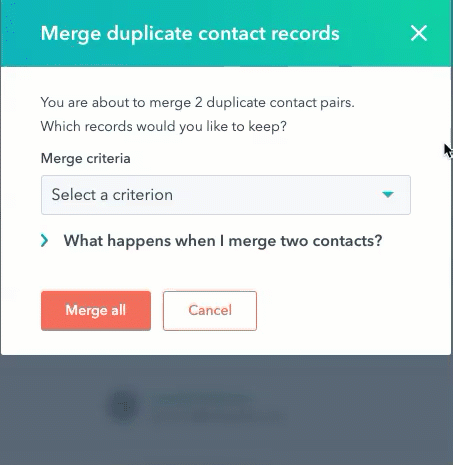
- Cliquez sur Fusionner tout.
Découvrez-en davantage sur ce qui se passe lorsque vous fusionnez des contacts ou des entreprises.
